【OriginPro官方免费版】OriginPro官方免费版下载 v9.9.0.225 简体中文版
时间:2024/12/27作者:未知来源:三度网教程人气:
软件介绍
OriginPro官方免费版是一款非常高级且专业的数据分析绘图软件,拥有科学绘图、数据分析的功能,它主要是以图形的方式展现着给客户,帮助科研人员自定义创建科学数据分析模板,支持自定义图形和进行数据分析,也是作为一种多合一的软件,其强大的数据导入功能,可以帮助用户更加快速的得到自己想要的数据分析图,其操作简便,功能开放,非常的好用。
OriginPro官方免费版提供多样的数据统计、出炉、报告等功能,帮助大家轻松分析各种数据并进行绘图,方便快捷且实用,有需要的用户快来下载吧!
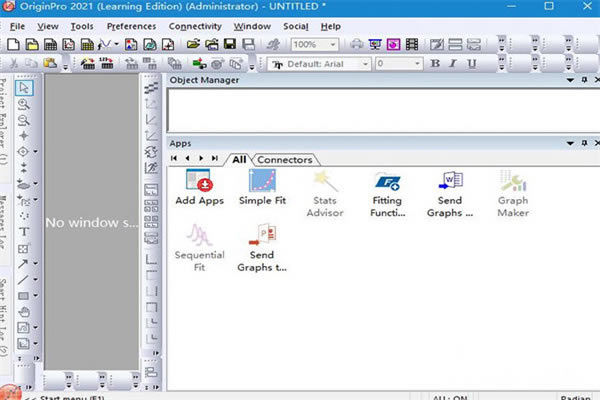
软件特色
1.互联网大数据的5倍更快的散点图
在这里最新版本中,大中型数据的散点图绘图速率更快。这包含默认设置的XY散点图及其在其中第三列用以分派散点色调的色图散点图。除此之外,此最新版本还导入了二种新的制图种类,他们在制图速率层面造成了更高的盈利。
2.应用新的相对密度点图在几秒内绘图数百万个点
相对密度点(DensityDots)是OriginPro 2021官方版中导入的一种新的图种类,可从十分大的数据信息集中化以数百万个数据信息点的量级建立散点图。数据信息以散点图的方式显示信息,在这种点上,点被投射到数据信息相对密度。应用快速算法来测算相对密度,该优化算法运用了3D合拼类似和3D插值法。从200万个XY数据信息点建立此图仅需2到3秒!
3.提高的数据库查询导进
此版本号对数据库查询导进开展了一些提高。
4.别的速率改善
此版本号在别的好多个层面出示了特性提高,比如峰剖析,工作表数据信息过滤装置,轮廓图,工作表实际操作和导进第三方文档。
5.饼状图和泡芙图
在这里最新版本中,Origin中的饼状图已获得重特大改善。还详细介绍了组合,比如含有好几个自定选择项的Donut图和改善的三维饼状图。
6.树状图
在这个最新版本中,树状图获得了明显提高。环形树状图也已加上。好多个用以OriginPro的统计分析专用工具和应用软件能够挑选建立树状图。OriginPro还为这种图出示了高級自定作用,比如转换和互换连接点,及其将特殊连接点获取到新图。
7.复制和粘贴数据图表
将数据图表从一个图型涂层复制并粘贴到另一图型涂层。数据图表将与自定文件格式一起复制。当加上第二个Y轴时,该图乃至能够粘贴到新涂层中。
8.复制和粘贴HTML或EMF表
从HTML的Origin表格中复制恢复出厂设置的工作表单元格或报表。随后粘贴到别的应用软件(比如MicrosoftWord)并开展进一步编写。工作表单元格还可以复制为EMF。
9.单元格公式计算中的绝对引用
与Excel类似,现在可以应用“$”英语的语法在Origin工作表单元格的单元格公式计算中建立绝对引用。绝对引用能够用以行或列,还可以用以列和行。公式计算能够水准,竖直或直线拓展。
软件功能
1、通用性
OriginPro官方免费版改进数据连接器
应用数据连接器开展复制导进
包括HTML颜色编码的颜色列
将图形导出来设定储存在图形中
改进HTML汇报
在这两个项目文档间拷贝备注名称(Notes)对话框
纵坐标刻度标识两端对齐
公式计算中括号的颜色为红绿色盲安全色
改进数据库引入适用比较长的SQL查看
2、剖析
为引流矩阵散点图的每一层设定单独的条形图分类
并列同轴线的竖直鼠标光标
根据IQR的异常值屏蔽掉列
行统计功能适用以好几个工作表格做为键入
大量LabTalk指令来升级挂起来的锁
在线性拟合有关的规则中开启
实际操作锁住专用工具提醒的改进
3、数据解决
在3D图形中屏蔽掉数据
一款MSexcel的LET作用
改进了从Excel中拷贝/黏贴日期时长数据
会以空格符隔开的文字黏贴到一个表格中中
带来更多数据数据文件格式,比如两端对齐小数位
除double之外的,对数据列中缺失值控制
OriginPro官方免费版怎么拟合曲线
1、选中数据,点击图中箭头所指图标,生成散点图。
注意:一定一定一定要先选中数据,才能生成图哦!
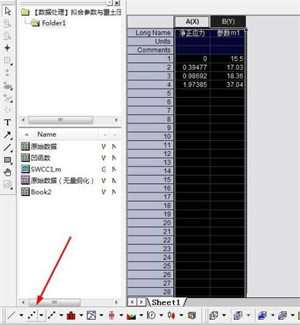
2、选中散点图中的点,点击工具栏Analysis——Fitting——Nonlinear Curve Fit——Open Dialog,打开曲线拟合对话框。
注意:一定一定一定要先选中散点图中的点,再点击工具栏!
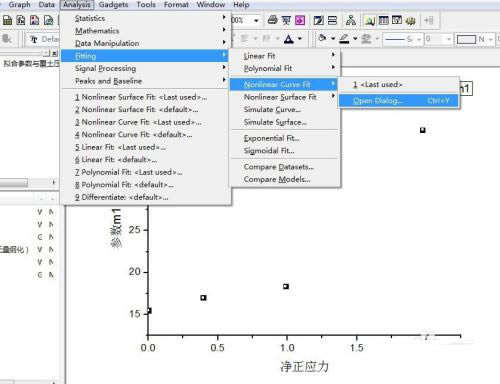
3、对话框中,Category选项选择“User Defined”(用户自定义),再点击箭头所指按钮,打开创建新方程的对话框。
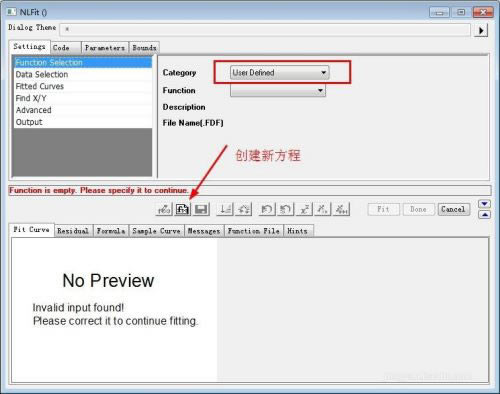
对话框中:Function Name一栏可对方程进行命名(仅限英文),此次命名为“NewFunction123”;Function Type一栏选择第二个“Equations”,然后点击next进行下一步。
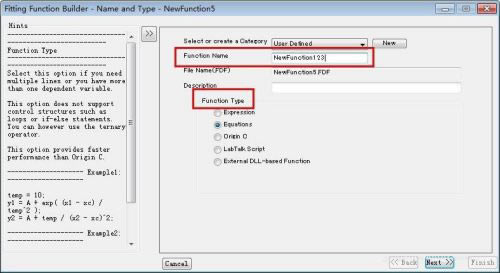
4、进入参数设置,第一行和第二行为自变量x和因变量y,第三行为你自己需要设置的方程参数,以一元二次方程为例,设置参数a,b,c(字母和标点符号必须是英文输入法),然后点击next进行下一步。
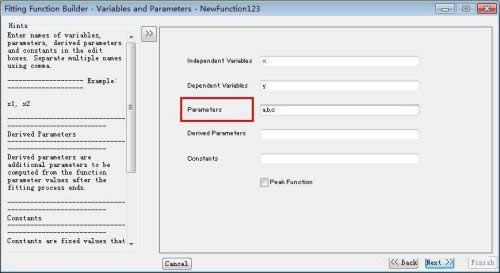
5、进入方程输入,如图,在红线框出的地方输入一元二次方程。(字母和符号必须是英文输入法)。
到此处基本设置已完毕,一直点击next即可,最后点击finish!
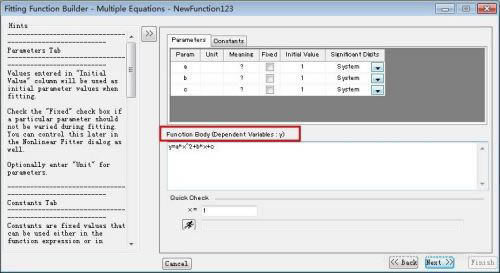
6、回到最初曲线拟合对话框,会发现Function一栏下拉菜单中已经有了创建的方程NewFunction123。
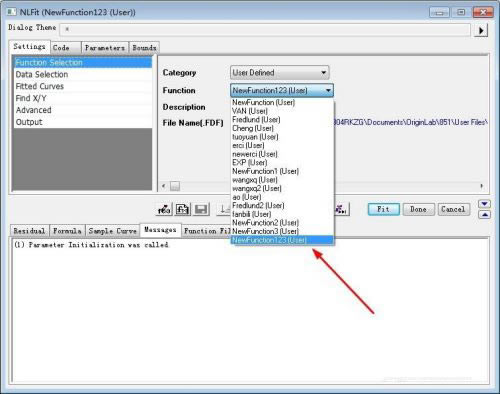
7、然后点击“Parameters”选项卡,勾选Fixed,可固定参数不变;然后点击图示第②步的按钮,进行拟合,直至参数不变,达到拟合最佳效果;最后点击Fit,生成拟合结果。
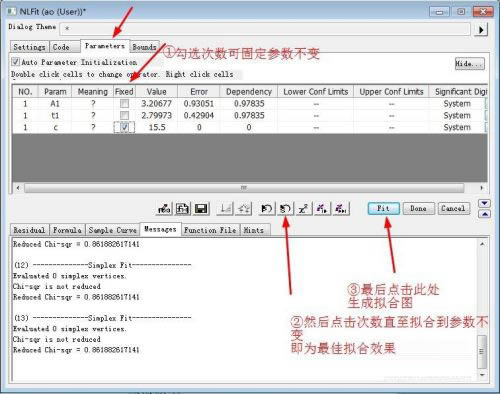
8、最终生成图如下所示,表中会显示相关系数、拟合优度判定系数R方以及各参数的值。
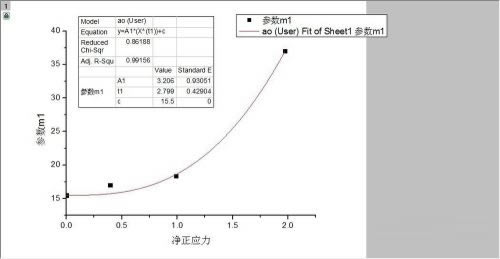
系统要求
OriginPro官方免费版支持操作系统: 64 位 (x64) Microsoft Windows? 7 SP1、Windows? 8、Windows? 8.1、Windows? 10、Windows? 11
处理器: 1.6 GHz 64 位 (x64)
内存: 4 GB RAM(推荐 8 GB)
硬盘空间: 2.0 GB 的可用硬盘空间用于程序安装 + 帮助文件(不包括数据存储)。
其他硬件: USB 端口或 DVD 驱动器(如果从 U 盘或 DVD 安装)
浏览器:学习中心对话框需要 Internet Explorer 11 或 Windows 11 上的 Microsoft Edge。
下载地址
- PC版